目录
友情提醒
先看文章目录,大致了解知识点结构,直接点击文章目录可以跳转到文章指定位置。
第一章、JVM、JRE、JDK介绍
(1)JVM(JVM Java Virtual Machine):核心机制,Java虚拟机
JVM是一个虚拟的计算机,具有指令集并使用不同的存储区域。负责执行指令,管理数据、内存、寄存器。Java虚拟机机制屏蔽了底层运行平台的差别,实现了“一次编译,跨平台运行”。
(2)JRE(Java Runtime Environment Java运行环境)
包括Java虚拟机和Java程序所需的核心类库等,如果想要运行一个开发好的Java程序,计算机中只需要安装JRE即可。
(3)JDK(Java Development Kit Java开发工具包)
其中包含了java的开发工具,也包括了JRE。所以安装了JDK,就不用在单独安装JRE了。其中的开发工具:编译工具(javac.exe) 打包工具(jar.exe)等
第二章、下载和安装JDK
2.1)百度网盘直接下载免安装
①我的百度网盘下载白嫖:百度网盘提取码bybp
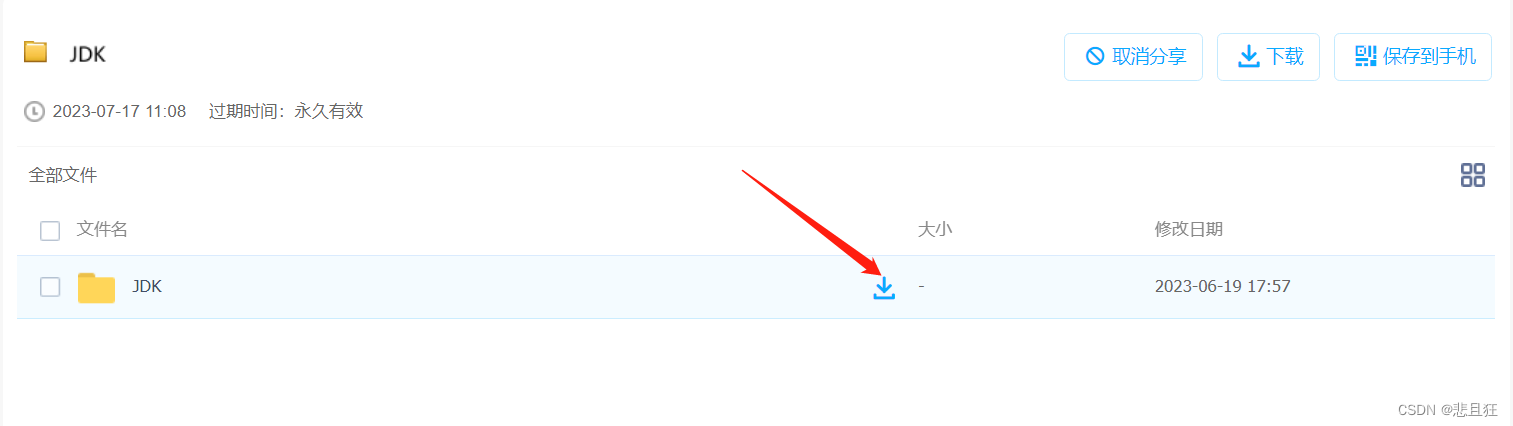
②下载后直接免安装使用
注意自己下载的文件路径,待会配置环境变量的时候会用到

2.2)官网下载安装JDK(需要收费)
①oracle官网下载(收费了不建议):官网下载地址
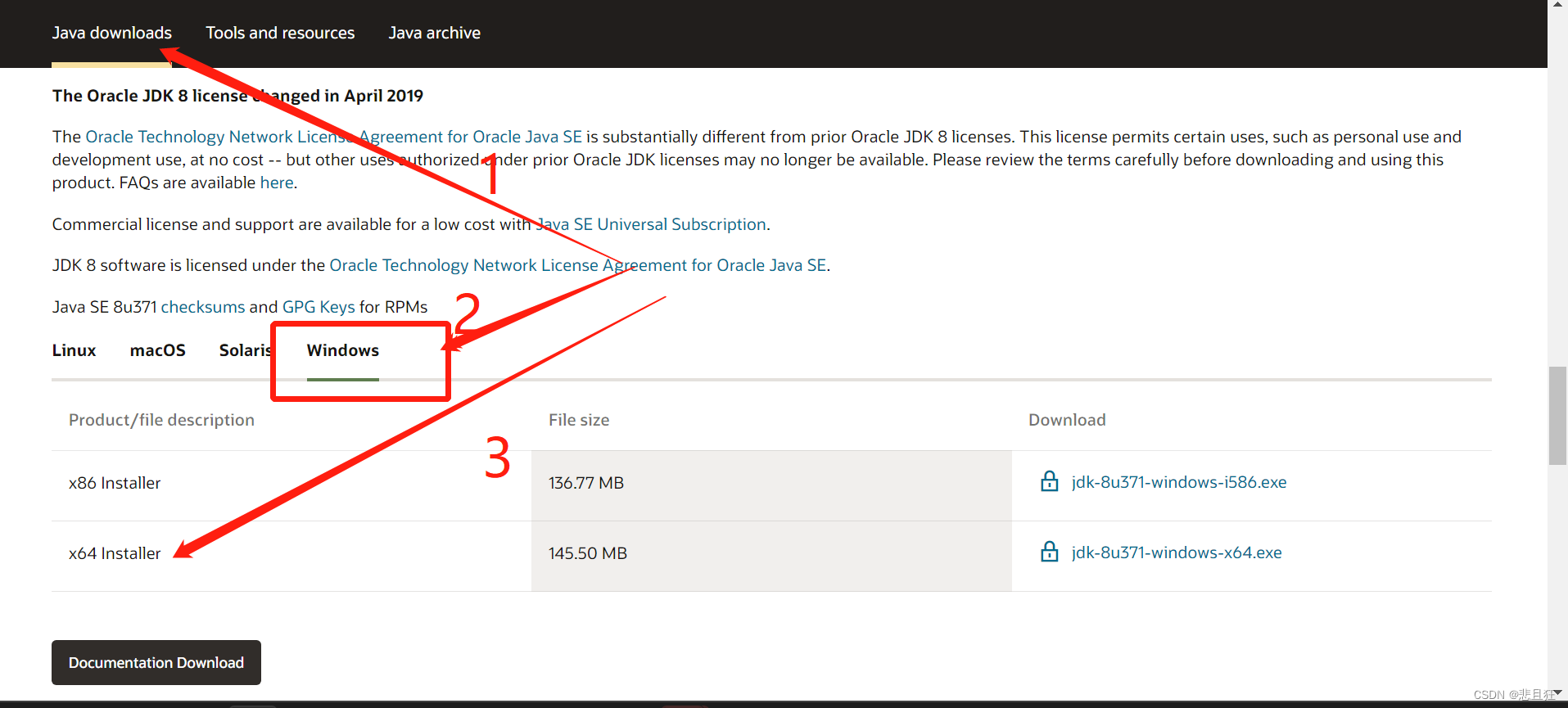
②下载后双击安装文件,无脑下一步就好
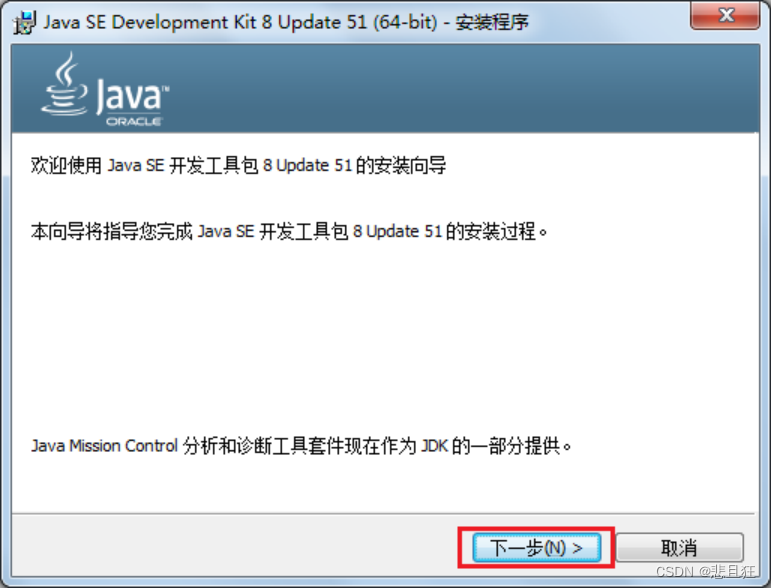
③更改安装目录
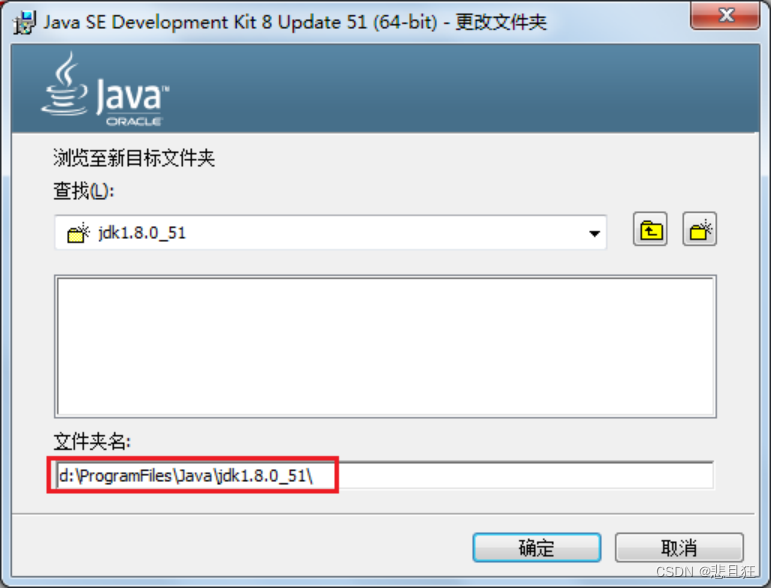
③继续下一步直到安装
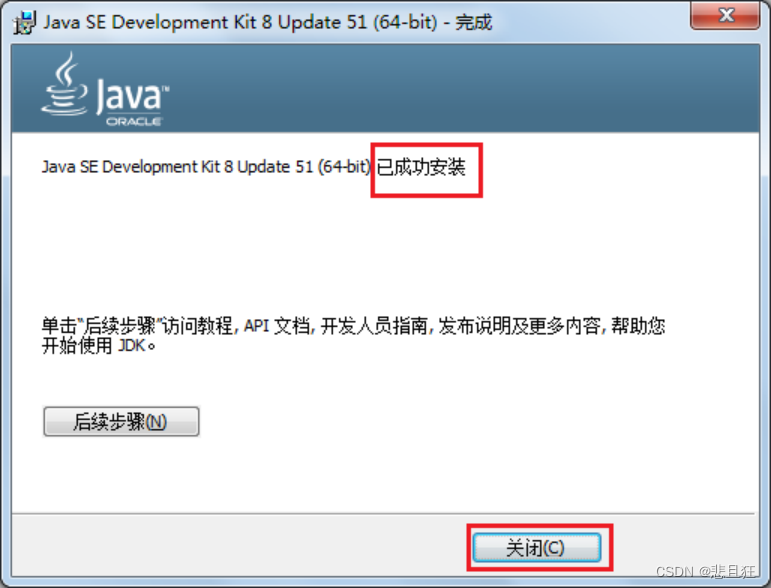
第三章、环境变量配置
3.1)windows环境变量配置
①win+E打开管理器–>此电脑–>属性
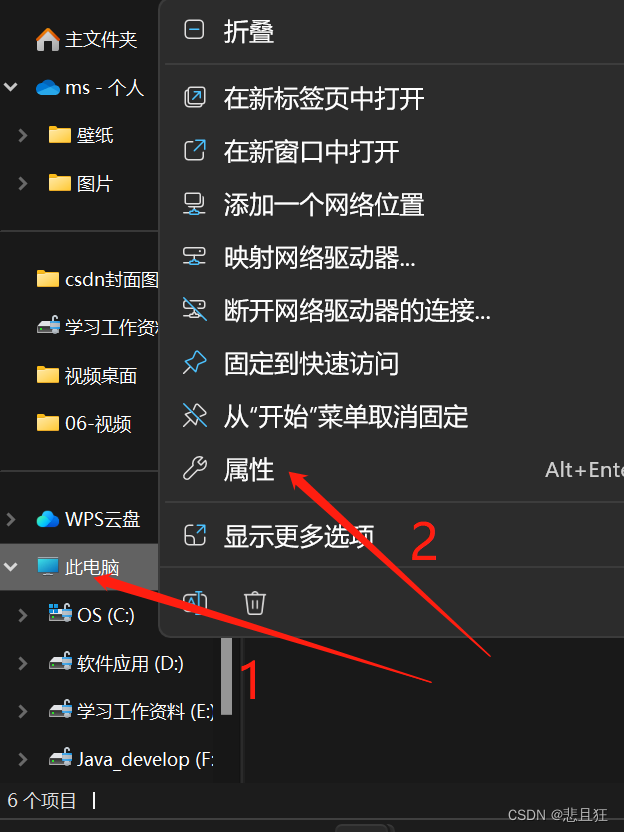
②选择高级系统设置
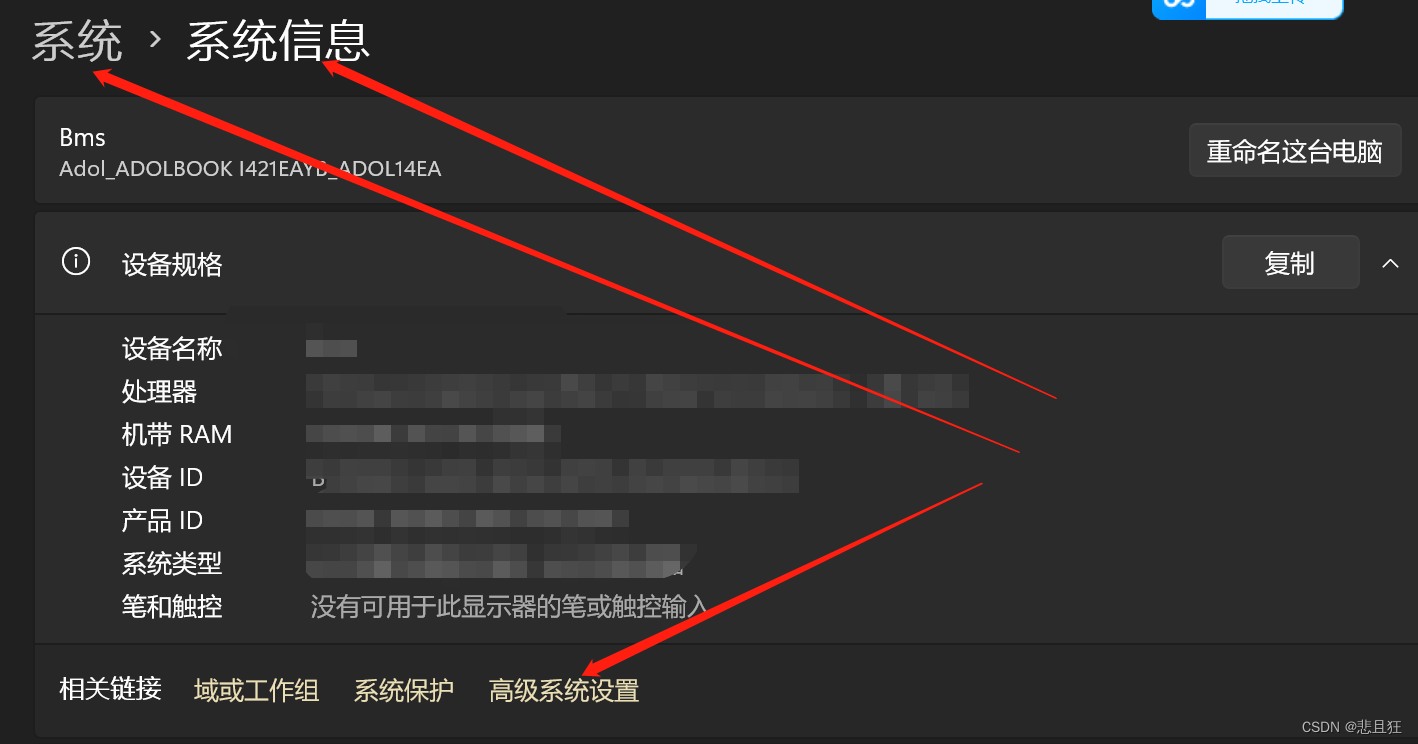
③选择环境变量
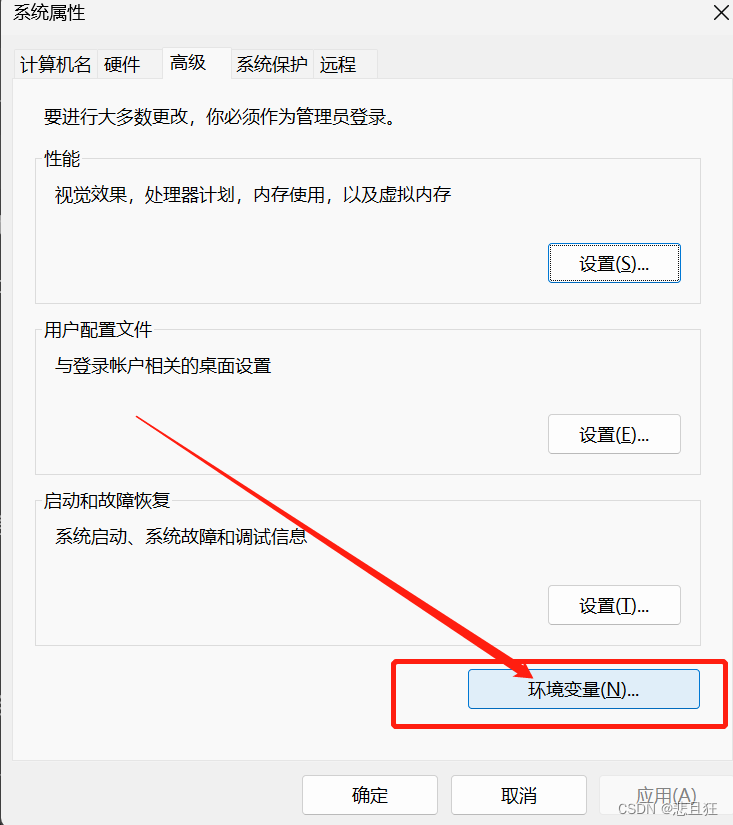
④新建系统变量
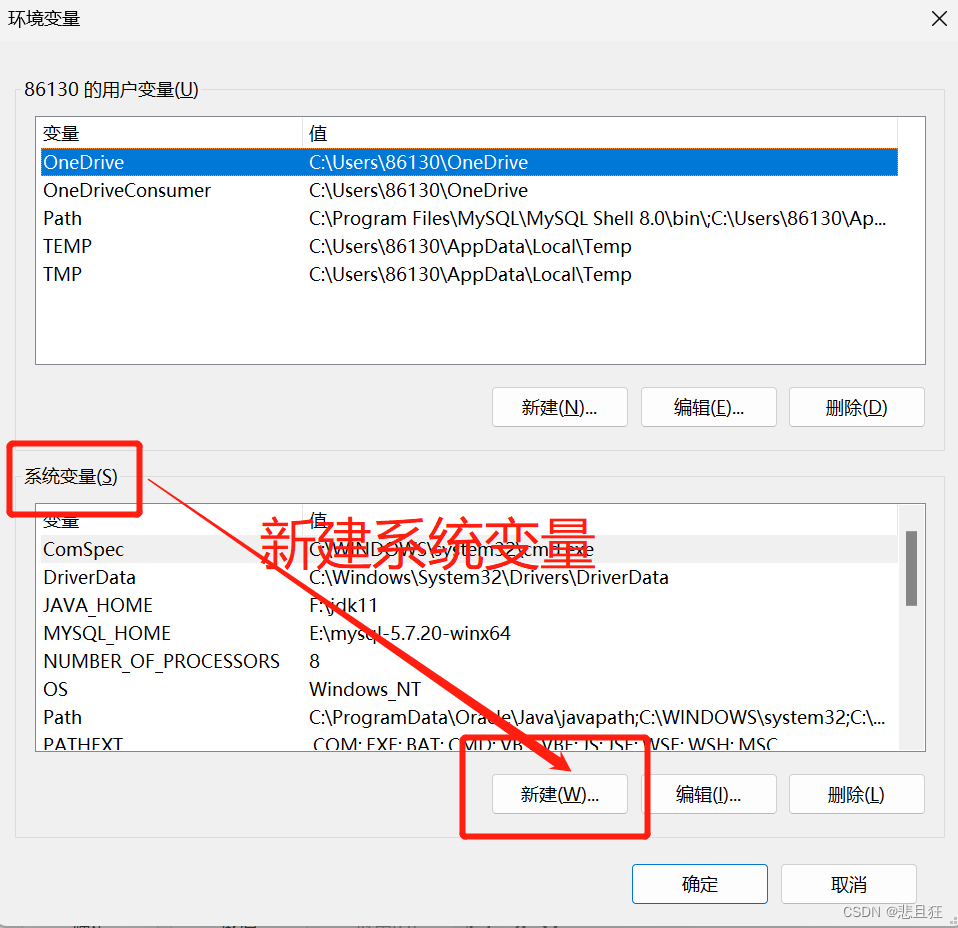
⑤输入变量名称和之前下载安装的文件路径,点击确定
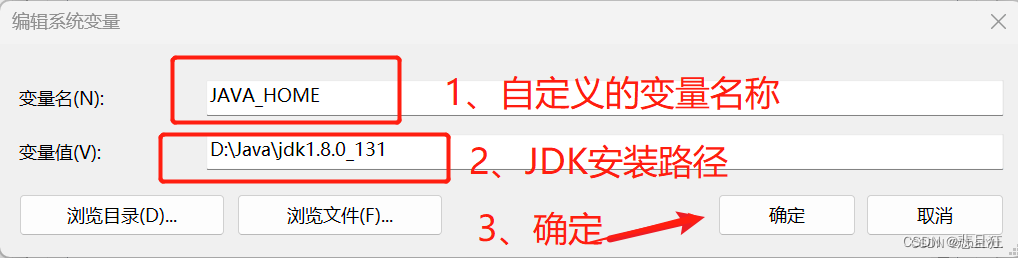
⑥点击path并编辑
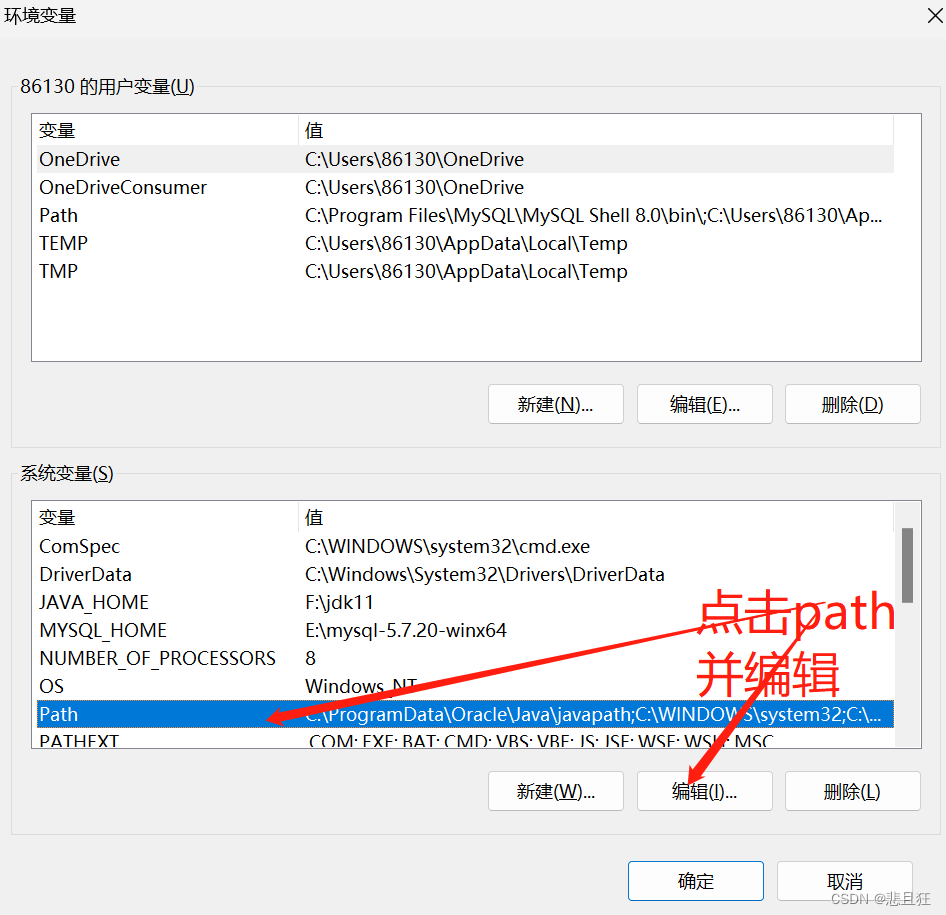
⑦点击新建,输入 %JAVA_HOME%\bin
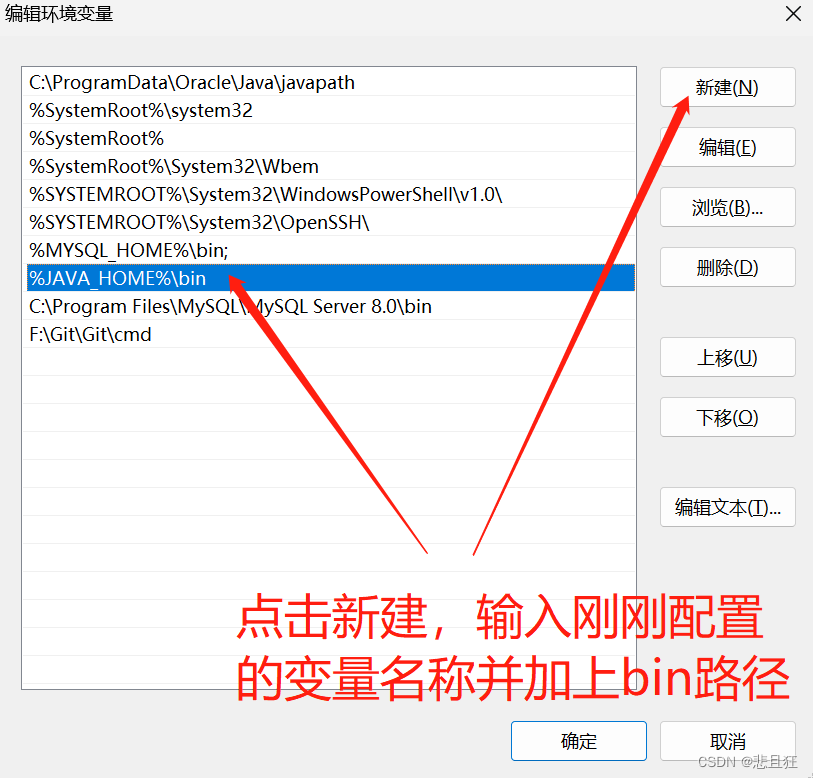
3.2)验证环境变量是否配置成功
确定之后,win+r输入cmd打开命令窗口输入javac运行,成功后出现如下界面
